sftool 工具的下载和使用
sftool 是一个用于SF32系列SoC芯片的下载工具,在后续的使用中,我们将学习如何下载sftoool及使用sftool给SF32芯片烧录程序。
下载sftool
sftool 是一个开源软件,可以在GitHub 上找到它的源码。不过我们现在并不需要关心源码,只需要下载编译好的二进制文件即可。
我们可以在Release 页面中找到最新版本的sftool,其中最靠前的版本并且有着Latest绿色标签的就是最新版本。例如我现在的最新版本上0.1.5,看起来是这样的:
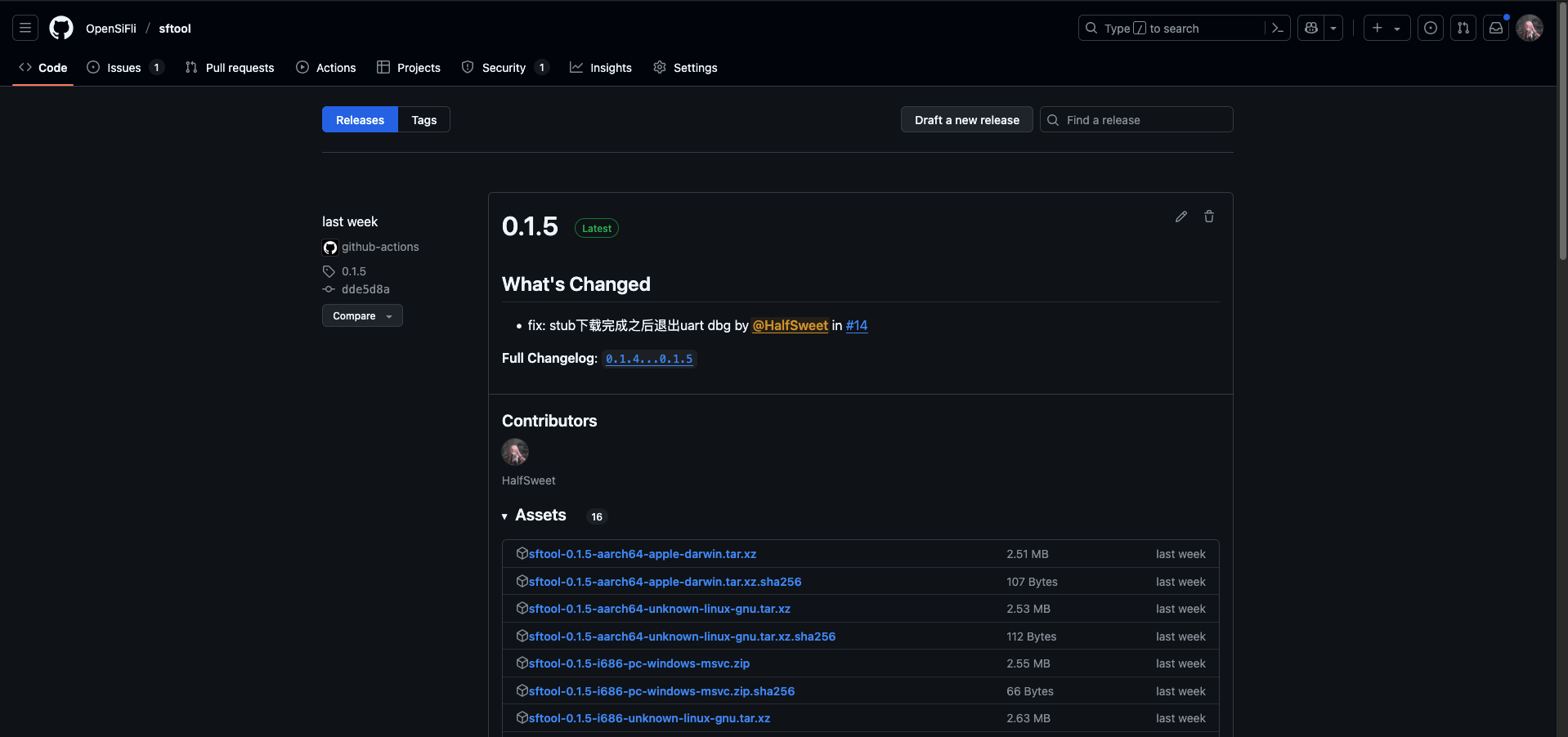
接下来我们需要选择合适的版本。我们需要根据自己的操作系统和CPU架构来选择合适的版本。sftool支持Linux、Windows和MacOS等操作系统,支持x86_64和aarch64等CPU架构。例如我们是Windows 64bit操作系统,我们就应该选择 sftool-0.1.5-x86_64-pc-windows-msvc.zip这个版本,同样的,如果是Windows 32bit的版本,我们就应该选择sftool-0.1.5-i686-pc-windows-msvc.zip这个文件镜像下载。特别的,如果您找不到您系统的文件,那可能需要点击一下Show all assets按钮。
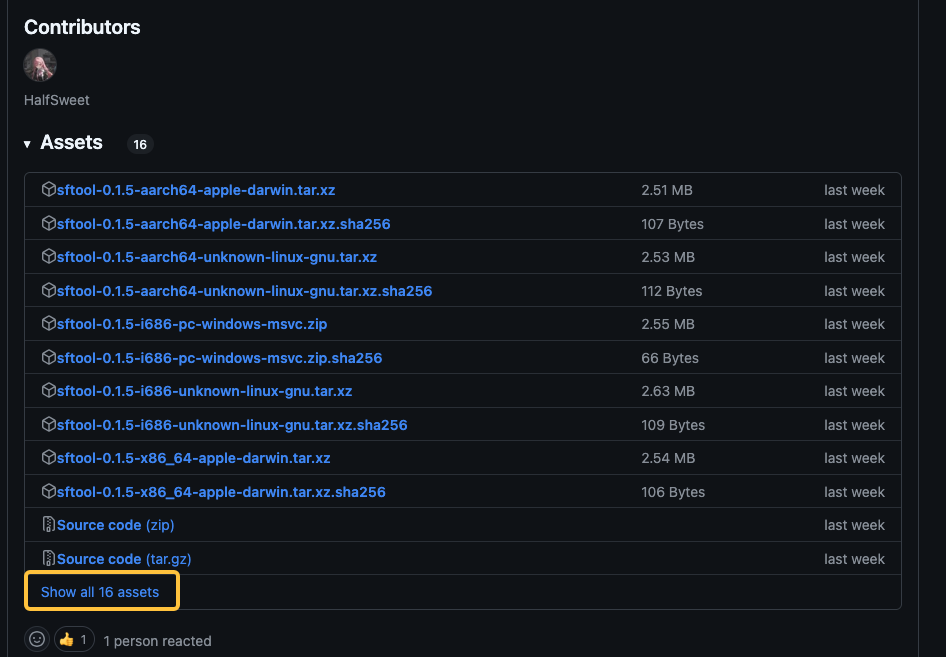
下载完成之后,我们需要解压这个文件,解压之后我们会得到一个命令行工具,在windows上它的后缀是.exe(sftool.exe),在Linux和MacOS上没有后缀(sftool)。需要注意的是,windows的资源管理器可能会忽略文件的后缀名,因此看起来可能也是sftool。
提示
对于中国大陆地区用户,可以无法访问Github,因此可使用国内镜像加速链接。例如原链接为:https://github.com/OpenSiFli/sftool/releases/download/0.1.5/sftool-0.1.5-x86_64-pc-windows-msvc.zip,那么我们就将github.com替换为downloads.sifli.com/github_assets,变成https://downloads.sifli.com/github_assets/OpenSiFli/sftool/releases/download/0.1.5/sftool-0.1.5-x86_64-pc-windows-msvc.zip,就可以加速下载了。
sftool 命令格式及使用方法
sftool是一个命令行工具,它有一套自己的命令格式,一般的命令规则如下:
sftool [选项] [选项值] [命令] [命令选项]全局选项
-c, --chip <CHIP>: 目标芯片类型 (目前支持SF32LB52)-m, --memory <MEMORY>: 存储类型 [nor, nand, sd] (默认: nor)-p, --port <PORT>: 串行端口设备路径-b, --baud <BAUD>: 闪存/读取时使用的串口波特率 (默认: 1000000)--before <OPERATION>: 连接芯片前的操作 [no_reset, soft_reset] (默认: no_reset)--after <OPERATION>: 工具完成后的操作 [no_reset, soft_reset] (默认: soft_reset)--connect-attempts <ATTEMPTS>: 连接尝试次数,负数或0表示无限次 (默认: 7)--compat: 兼容模式,如果经常出现超时错误或下载后校验失败,则应打开此选项。
写入闪存命令
# Linux/Mac
sftool -c SF32LB52 -p /dev/ttyUSB0 write_flash [选项] <文件@地址>...
# Windows
sftool -c SF32LB52 -p COM9 write_flash [选项] <文件@地址>...写入闪存选项
--verify: 验证刚写入的闪存数据-u, --no-compress: 传输期间禁用数据压缩-e, --erase-all: 在编程前擦除所有闪存区域(不仅仅是写入区域)<文件@地址>: 二进制文件及其目标地址,如果文件格式包含地址信息,@地址部分是可选的
示例
Linux/Mac:
# 写入单个文件到闪存
sftool -c SF32LB52 -p /dev/ttyUSB0 write_flash app.bin@0x12020000
# 写入多个文件到不同地址
sftool -c SF32LB52 -p /dev/ttyUSB0 write_flash bootloader.bin@0x12010000 app.bin@0x12020000 ftab.bin@0x12000000
# 写入并验证
sftool -c SF32LB52 -p /dev/ttyUSB0 write_flash --verify app.bin@0x12020000
# 写入前擦除所有闪存
sftool -c SF32LB52 -p /dev/ttyUSB0 write_flash -e app.bin@0x12020000Windows:
# 写入多个文件到不同地址
sftool -c SF32LB52 -p COM10 write_flash bootloader.bin@0x12010000 app.bin@0x12020000 ftab.bin@0x12000000
# 其它同上命令行工具的使用
本章节针对Windows系统用户,其他系统的用户想必已经拥有了丰富的命令行工具使用经验,因此不再赘述。有经验的Windows用户也可以跳过本章节。
一些科普
假设你是一个对命令行工具完全不了解的用户,我们可能需要先进行一些科普,如果你已经知道了命令行工具的原理,也可以跳过本章节。
1. Terminal和Shell是什么?
Terminal(终端)
终端的定义是一个用于输入命令和查看结果的用户界面,类似于一个"对话窗口"。做一个比喻就像你使用浏览器访问网页一样,终端是你与操作系统"对话"的工具。
在Windows上常见的终端有:
- 传统:命令提示符(CMD)、PowerShell
- 现代:Windows Terminal(微软官方推荐,支持多标签、主题美化)
特别的,我们强烈推荐windows10及以上的用户使用Windows Terminal,你可以在Microsoft Store中搜索Windows Terminal进行安装。或者参考微软官方文档:https://learn.microsoft.com/zh-cn/windows/terminal/install
Shell
Shell的定义是运行在终端背后的命令解释器,负责理解你的命令并执行操作。
我们常见Shell类型有:
- CMD Shell:Windows经典命令行环境(功能较简单)
- PowerShell:微软开发的强大Shell,支持脚本和复杂操作
- Bash:Linux/macOS的默认Shell(Windows下最常见的就是
git bash)
需要注意的是,CMD Shell和CMD是完全不同的,但是在CMD中默认运行的Shell就是CMD Shell。PowerShell同理。
2. 如何打开终端
通过开始菜单
按 Win键 或点击左下角Windows图标,输入以下名称之一搜索:
cmdpowershell
如果没有意外的话,打开之后将会看到一个黑色或者蓝色的窗口,这就是命令行工具了,接下来我们一切操作都在此进行
通过“运行”窗口
按下
Win + R组合键,打开运行窗口输入以下命令之一,点击确定:
cmd:打开命令提示符powershell:打开PowerShell
如果没有意外的话,打开之后将会看到一个黑色或者蓝色的窗口,这就是命令行工具了,接下来我们一切操作都在此进行
通过Windows Terminal
在较高版本的Windows 10或者11中,已经预装了Windows Terminal并且可以在直接切换到某个目录。我们可以在目标目录(在目前的场景下是下载好之后的sftool.exe所在目录)中,右键点击空白处,选择在终端中打开,就可以直接在工作目录打开Windows Terminal并开始使用了。如果没有该选项,尝试按住shift同时右键单击,打开完全的右键菜单,选择在终端中打开。如果仍然没有,右键单击任务栏Windows徽标,选择“终端”,此方法需要cd到工作目录再使用。
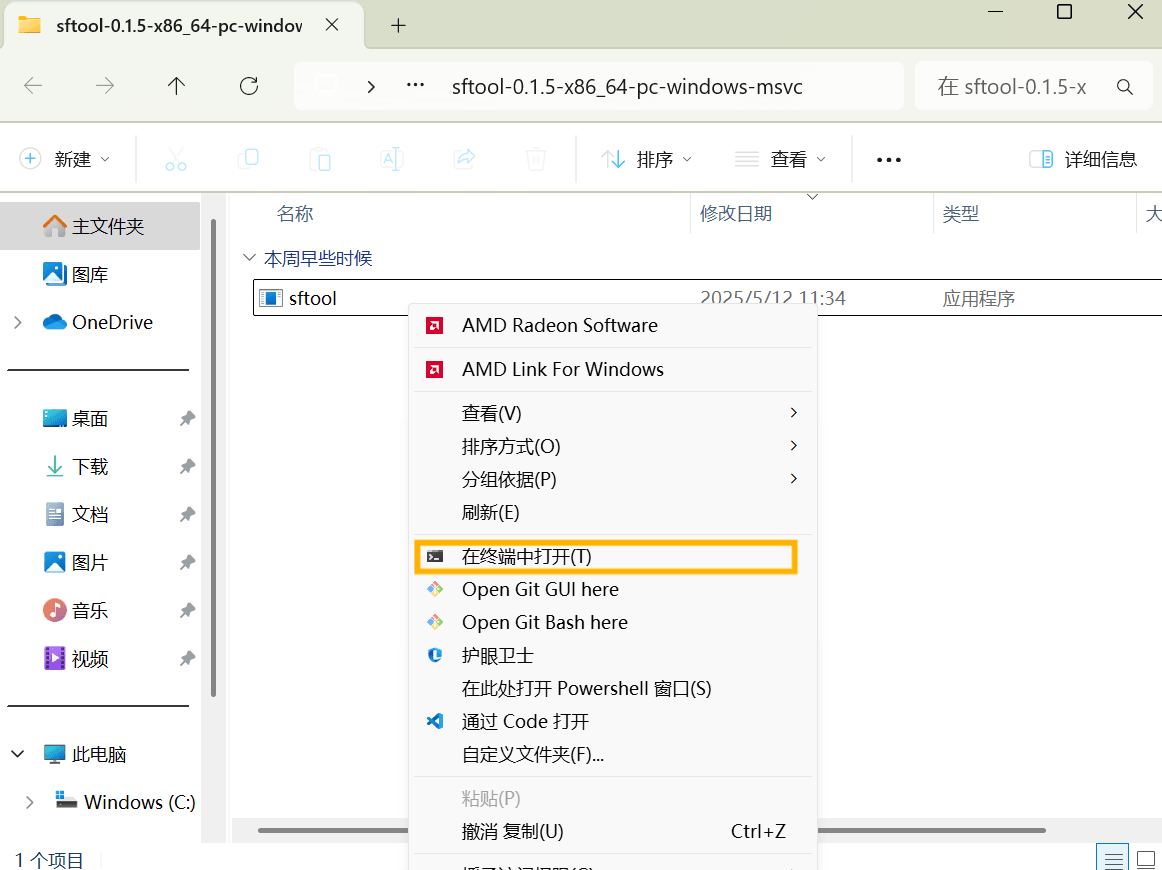
3. 切换工作目录
在上一章中使用Windows Terminal打开的话,会自动切换工作目录,可以跳过本章节。
如果你是使用CMD或者PowerShell打开的,那么我们需要手动切换工作目录。我们可以使用cd命令来切换工作目录,命令格式如下:
cd <目录>例如我们下载的sftool.exe在C:\sftool目录下,我们可以使用以下命令切换到该目录:
cd C:\sftoolcd C:\sftool目前来看两者的命令似乎没有差异,但是当目标目录在另一个盘符的时候,命令就有所不同了。例如我们现在的sftool在D:\sftool目录下,我们可以使用以下命令切换到该目录:
cd /d D:\sftoolcd D:\sftool可以看得出,CMD需要加上/d参数,而PowerShell则不需要。
另外还有一点需要注意,如果路径中存在空格,那么需要使用"将路径括起来,例如:
cd "C:\My Documents\sftool"4. 调用sftool
切换到sftool.exe所在目录后,我们先尝试获取sftool的版本。
.\sftool.exe --version当然我们也可以省略掉.exe后缀,直接使用sftool命令:
.\sftool --version如果没有意外的话,应该会看到类似下面的输出:
sftool 0.1.5如果你看到的是'sftool' 不是内部或外部命令,也不是可运行的程序等字样,那么有如下几种可能:
- 你没有切换到sftool.exe所在目录
- 你没有使用
.\前缀
这两者都很重要,缺一不可。如有其他问题,可以前往https://bbs.sifli.com/论坛发帖询问。
下载固件
下载固件我们使用write_flash命令,命令格式如下:
sftool write_flash [选项] [选项值] <固件文件>选项
固件文件
这个是需要下载到芯片上的固件文件,通常是一个.bin文件。要将其用sftool烧录,引用文件的格式为文件@目标寄存器地址,例如:
sftool write_flash [选项][选项值] firmware.bin@0x12000000如果有多个文件需要下载,可以使用空格分隔,例如:
sftool write_flash [选项][选项值] firmware1.bin@0x12000000 firmware2.bin@0x12100000另外,sftool也支持直接下载.elf和.hex文件,使用这两种文件格式的时候,可以不需要指定地址,sftool会自动解析文件中的地址信息。例如:
sftool write_flash [选项][选项值] firmware.elf提示
如果路径中存在空格,那么需要使用"将路径括起来,例如:
sftool write_flash [选项][选项值] "C:\My Documents\firmware.bin@0x12000000"